揭秘Ubuntu Python版本切换的幕后机制:轻松掌握切换原理
发布时间: 2024-06-22 08:17:33 阅读量: 86 订阅数: 24 


Ubuntu 中的 Python 版本切换
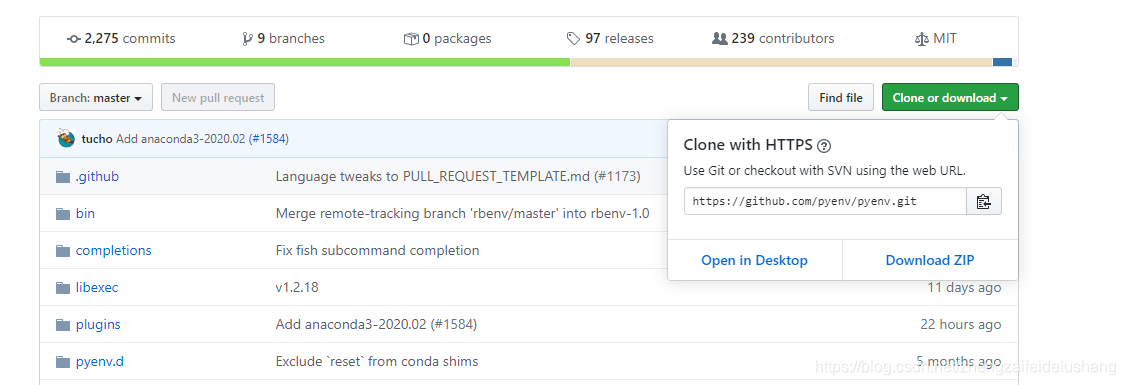
# 1. Python 版本管理概述**
Python 版本管理对于管理和切换不同的 Python 版本至关重要。在 Ubuntu 中,Python 版本的安装和管理通过软件包管理器(例如 apt)进行。每个安装的 Python 版本都作为单独的软件包存在,可以并存。
通过使用替代机制,Ubuntu 可以轻松地在多个 Python 版本之间切换。此机制涉及使用软链接来指定系统中当前使用的默认 Python 版本。此外,环境变量(例如 PATH)用于指示系统在哪里可以找到 Python 可执行文件。
# 2. Ubuntu Python 版本切换原理
### 2.1 Python 版本安装和管理机制
Ubuntu 系统中,Python 版本的安装和管理由 `apt` 包管理器负责。当用户通过 `apt install python3` 命令安装 Python 时,`apt` 会自动安装 Python 的默认版本,通常是系统当前支持的最新稳定版本。
Python 版本的管理主要通过 `update-alternatives` 命令实现。该命令用于管理系统中可用的不同软件版本,包括 Python。通过 `update-alternatives --config python` 命令,用户可以查看已安装的 Python 版本并选择系统默认版本。
### 2.2 Python 版本切换的底层实现
Python 版本切换的底层实现主要涉及以下两个机制:
#### 2.2.1 软链接机制
软链接是一种文件系统中的特殊文件,指向另一个文件或目录。在 Python 版本切换中,软链接用于将 `/usr/bin/python` 指向当前默认的 Python 版本。当用户执行 `python` 命令时,系统会自动通过软链接找到并执行相应的 Python 版本。
#### 2.2.2 环境变量配置
环境变量是一种系统变量,用于存储特定信息,如当前默认的 Python 版本。在 Python 版本切换中,环境变量 `PYTHONPATH` 用于指定 Python 解释器的搜索路径。通过修改 `PYTHONPATH` 的值,用户可以指定系统在执行 Python 脚本时优先使用的 Python 版本。
**代码块:查看软链接指向的 Python 版本**
```bash
# 查看软链接指向的 Python 版本
ls -l /usr/bin/python
```
**逻辑分析:**
`ls -l /usr/bin/python` 命令用于列出 `/usr/bin/python` 软链接的详细信息。其中,`lrwxrwxrwx` 表示软链接文件的权限,`->` 表示软链接指向的文件或目录,`/usr/bin/python3.10` 表示当前默认的 Python 版本。
**参数说明:**
* `-l`:以长格式列出文件详细信息
* `/usr/bin/python`:要查看软链接的路径
**代码块:查看 Python 环境变量**
```bash
# 查看 Python 环境变量
echo $PYTHONPATH
```
**逻辑分析:**
`echo $PYTHONPATH` 命令用于输出 `PYTHONPATH` 环境变量的值。该值通常包含多个路径,每个路径代表 Python 解释器的搜索路径。
**参数说明:**
* `$PYTHONPATH`:要查看的环境变量
# 3. Python 版本切换实践
### 3.1 安装不同版本的 Python
在 Ubuntu 系统中安装不同版本的 Python 有两种主要方法:
**1. 使用 apt 包管理器**
```bash
sudo apt install python3.10
```
此命令将安装 Python 3.10 版本。要安装其他版本,只需将版本号替换为所需的版本即可。
**2. 从官方网站下载源代码**
从官方网站下载 Python 源代码并手动编译安装。此方法更复杂,但允许用户安装特定版本的 Python,包括未包含在 Ubuntu 存储库中的版本。
### 3.2 切换 Python 版本
#### 3.2.1 使用 update-alternatives 命令
update-alternatives 命令是 Ubuntu 系统中用于管理符号链接的工具。它可以轻松地切换 Python 版本。
**步骤:**
1. 列出已安装的 Python 版本:
```bash
sudo update-alternatives --list python
```
2. 选择要切换的版本:
```bash
sudo update-alternatives --set python /usr/bin/python3.10
```
此命令将 Python 的符号链接指向 Python 3.10 版本。
#### 3.2.2 手动配置软链接和环境变量
除了使用 update-alternatives 命令外,还可以手动配置软链接和环境变量来切换 Python 版本。
**步骤:**
1. 创建指向所需 Python 版本的软链接:
```bash
sudo ln -s /usr/bin/python3.10 /usr/bin/python
```
2. 更新 PATH 环境变量:
```bash
export PATH=/usr/bin/python3.10:$PATH
```
此方法提供了更细粒度的控制,但需要手动更新环境变量。
# 4. Python 版本切换高级技巧
### 4.1 创建虚拟环境隔离 Python 版本
虚拟环境是一种隔离的 Python 环境,它允许你在不同的项目中使用不同的 Python 版本和依赖项,而不会影响系统范围的安装。创建虚拟环境可以帮助你管理 Python 版本,并防止版本冲突。
**步骤:**
1. 安装 `virtualenv` 包:
```bash
pip install virtualenv
```
2. 创建虚拟环境:
```bash
virtualenv venv
```
3. 激活虚拟环境:
```bash
source venv/bin/activate
```
4. 在虚拟环境中安装 Python 包:
```bash
pip install <包名>
```
5. 退出虚拟环境:
```bash
deactivate
```
### 4.2 使用 pipenv 管理 Python 项目的版本依赖
`pipenv` 是一个 Python 包管理工具,它可以帮助你管理 Python 项目的版本依赖项。`pipenv` 会创建一个 `Pipfile` 文件,其中指定了项目所需的 Python 版本和依赖项。
**步骤:**
1. 安装 `pipenv`:
```bash
pip install pipenv
```
2. 创建 `Pipfile` 文件:
```bash
pipenv install <包名>
```
3. 安装依赖项:
```bash
pipenv install
```
4. 锁定依赖项版本:
```bash
pipenv lock
```
5. 查看已安装的依赖项:
```bash
pipenv graph
```
# 5. Python 版本切换常见问题解答
### 5.1 如何查看已安装的 Python 版本?
查看已安装的 Python 版本,可以使用以下命令:
```
python --version
```
输出示例:
```
Python 3.10.6
```
### 5.2 切换 Python 版本后如何解决依赖问题?
切换 Python 版本后,可能会遇到依赖问题。解决方法如下:
1. **更新 pip:**使用以下命令更新 pip:
```
pip install --upgrade pip
```
2. **重新安装依赖:**使用以下命令重新安装依赖:
```
pip install -r requirements.txt
```
### 5.3 如何避免 Python 版本切换带来的冲突?
为了避免 Python 版本切换带来的冲突,可以采取以下措施:
1. **使用虚拟环境:**创建虚拟环境可以隔离不同 Python 版本,避免冲突。
2. **使用 pipenv:**pipenv 是一种 Python 项目的依赖管理工具,可以帮助管理不同版本的 Python 依赖。
3. **注意软链接:**在手动切换 Python 版本时,需要谨慎处理软链接,避免创建指向不存在 Python 解释器的软链接。
0
0





